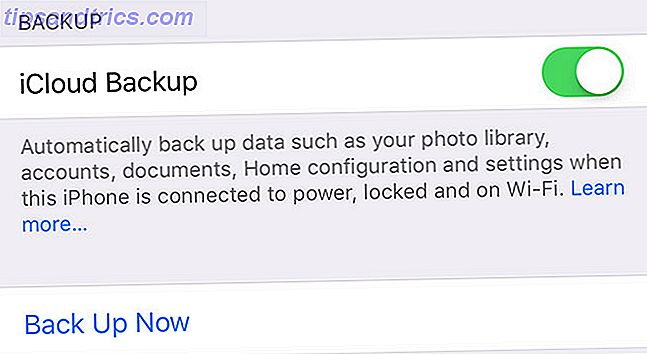
Si la copia de seguridad de su iPhone excede su espacio de iCloud, puede decidir dar el paso y comprar más almacenamiento de iCloud. ¿Es finalmente el momento de comprar más almacenamiento de iCloud? ¿Es finalmente el momento de comprar más iCloud Storage? Ahora que el almacenamiento de iCloud cuesta considerablemente menos de lo que solía hacerlo, podría ser momento de actualizar más allá de 5GB. Lee mas .
Con un plan de 200 GB, es probable que estés nadando en el almacenamiento en la nube premium. En un intento por probar y poner un poco de buen uso, fui en busca de todas las otras características que había olvidado después de actualizar mi almacenamiento.
Estos son nuestros consejos para aprovechar al máximo el almacenamiento de iCloud de repuesto. ¡Prueba uno de ellos o crea tus propios usos para iCloud!
1. Haga una copia de seguridad de sus otros dispositivos
Al igual que muchos otros usuarios, compré 50 GB de almacenamiento exclusivamente para realizar copias de seguridad de mi dispositivo principal. Cómo actualizar tu iPhone: iOS, aplicaciones y copias de seguridad de datos Cómo actualizar tu iPhone: iOS, aplicaciones y copias de seguridad de datos La temporada de actualización está a la vuelta de la esquina, así que aquí está cómo a prueba de futuro su iPhone por otro año. Leer más: un iPhone. Nunca se me ocurrió que podría querer crear una copia de seguridad de mi iPad o el iPod Touch que de vez en cuando uso para viajes y trabajo.
Para activar la copia de seguridad de iCloud:
- Desbloquee el dispositivo del que desea hacer una copia de seguridad.
- Vaya a Configuración> [Su nombre]> iCloud .
- Desplácese hacia abajo y pulse Copia de seguridad de iCloud, luego cambie el alternador a Activado .
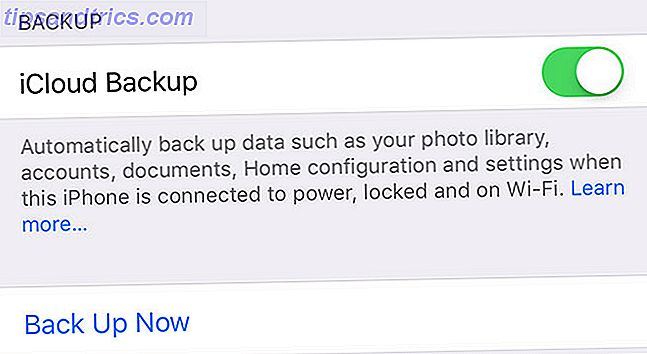
Recuerde, la copia de seguridad inicial puede tardar un tiempo en completarse. Mi iPhone tardó varios días en respaldarse después de que lo inicié, así que la paciencia es la clave. Y si vas a utilizar iCloud para realizar copias de seguridad de varios dispositivos, podrías esperar mucho tiempo.
2. Comparte espacio con tu familia
Family Sharing es la manera en que Apple vincula las cuentas con la misma tarjeta de crédito. Puede usar la función para compartir el almacenamiento de iCloud, además de examinar las compras y compartir el contenido de iTunes. Una de las mejores partes de Family Sharing es su capacidad para distribuir el almacenamiento de iCloud entre su familia.
Para hacer esto, necesitarás estar en el nivel de 200GB o 2TB. Primero, siga las instrucciones para configurar Family Sharing Configurar Family Sharing y Share Apps, Música y otras compras de iTunes Configurar Family Sharing & Share Apps, Música y otras compras de iTunes Usted y los miembros de su familia probablemente tengan cuentas de iTunes separadas para su aplicación y música compras, pero no hay razón por la que deba pagar las mismas aplicaciones varias veces. Lea más en Configuración> [Su nombre]> Configurar el uso compartido de la familia en iOS, o las Preferencias del sistema> iCloud> Administrar familia en una Mac.
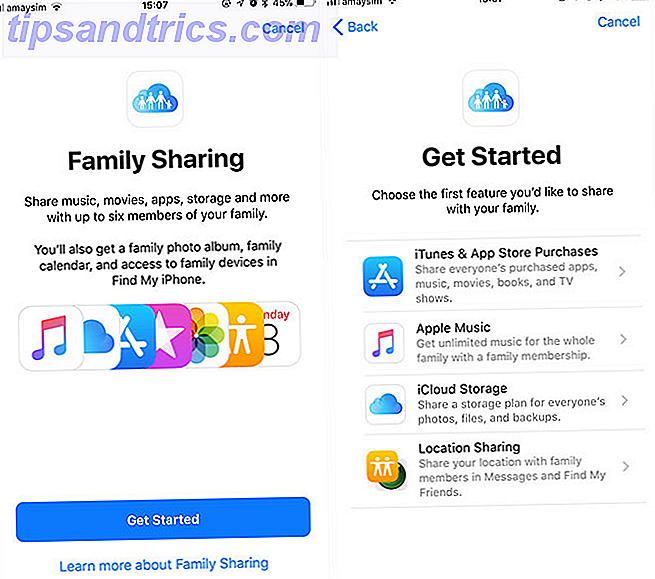
Cuando se le solicite, elija iCloud Storage para comenzar a compartir su espacio disponible con todos los miembros de su familia. El mayor inconveniente de Family Sharing es que todas las compras deben pasar por la cuenta del usuario principal (incluso otros adultos en el plan). Como resultado, deberá realizar todas las compras a través de la misma tarjeta.
3. Encienda la biblioteca de fotos de iCloud
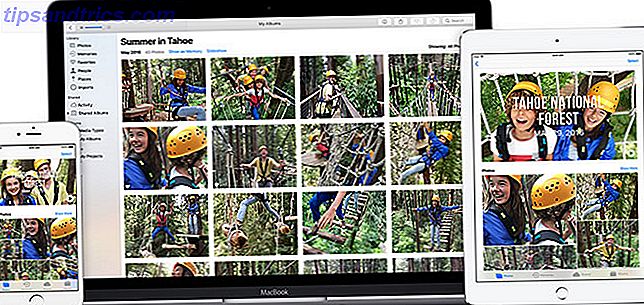
¿Es hora de comenzar a almacenar todos tus recuerdos preciosos en la nube? Según Apple, este es un gran uso de iCloud. Al activar la función, puede optar por almacenar sus imágenes originales de tamaño completo en la nube, conservando al mismo tiempo versiones de menor calidad en su dispositivo.
Esto podría ahorrarle un montón de espacio de almacenamiento, y puede solicitar acceso a imágenes de tamaño completo desde la nube siempre que lo necesite. También puede utilizar iCloud Photo Library como una solución de copia de seguridad más, al mismo tiempo que almacena sus ajustes de calidad originales en su iPhone.
Mi mayor preocupación con iCloud Photo Library es el hecho de que Apple ya ha eliminado mi biblioteca de música de iCloud. ¿La música de Apple eliminó su biblioteca? Esto es lo que puede hacer al respecto ¿Apple Music eliminó su biblioteca? Esto es lo que puede hacer al respecto ¿Apple Music eliminó su biblioteca? Las canciones que creías que estaban a salvo en iCloud desaparecieron? Esto es lo que puede hacer para recuperar y proteger su colección. Lea más sin dejar rastro. Luego pasó nuevamente a un miembro de la familia, sin posibilidad de restaurarlo.
Cuando le pregunté a un supervisor senior de Apple qué protecciones existen cuando se trata de elementos almacenados en iCloud. Es 2018 y Apple Music aún tiene un problema de iCloud. Es 2018 y Apple Music todavía tiene un problema de iCloud. Dos años después, iCloud Music Library sigue siendo un responsabilidad. Peor aún, Apple no se acerca de muchas de estas limitaciones, que se extienden más allá de Apple Music y en iCloud en general. Leer más, no pudieron responder mi pregunta. No confío en que Apple conserve mis imágenes originales de alta calidad almacenadas de forma segura, así que ciertamente le advierto que no confíe en sus imágenes originales en iCloud Photo Library. Si decide usar iCloud de esta manera, conserve otra copia de seguridad.
Si desea activar la función, diríjase a Configuración> [Su nombre]> iCloud> iCloud Photo Library en iOS, o Preferencias del Sistema> iCloud luego haga clic en el botón Opciones junto a Fotos y marque la casilla para habilitar iCloud Photo Library .
4. Optimiza tu almacenamiento de Mac
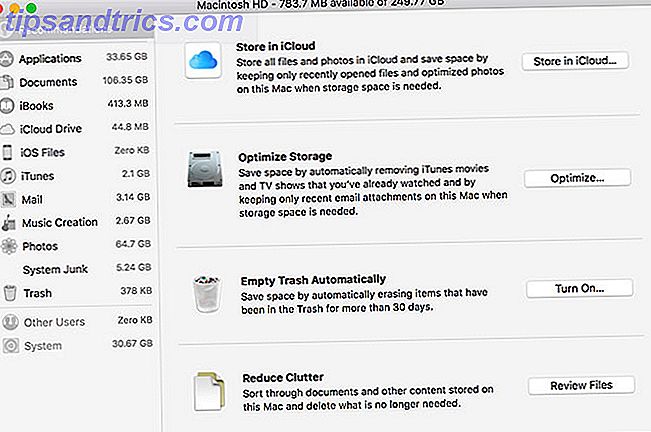
macOS Sierra introdujo una característica llamada Store in iCloud para ahorrar espacio en su computadora. Siempre que tenga el almacenamiento de iCloud disponible, la característica mueve automáticamente todos los archivos y carpetas abiertos más recientemente a la nube cuando el almacenamiento gratuito cae por debajo de un cierto umbral.
Este es un proceso invisible que tiene lugar en el fondo. macOS maneja todas las transferencias y la indexación, y los archivos aparecen como si todavía estuvieran almacenados localmente. Si intenta abrir un archivo que está almacenado de forma remota, macOS lo descargará por usted.
El mayor inconveniente aquí es que el uso fuera de línea hará que algunos archivos no estén disponibles. Usted no tiene voz en lo que se mueve y cuándo. Para muchos usuarios, estos archivos serán pequeños y numerosos, ya que es poco probable que las personas con poco espacio mantengan archivos grandes. Como resultado, los beneficios podrían ser insignificantes. Una vez dicho esto, es un buen uso de iCloud si tienes espacio extra.
Para activar la función, inicie la aplicación Storage Management en Aplicaciones> Utilidades (solo use Spotlight Search de manera más eficiente en Mac OS X. Con nuestros consejos principales Busque con mayor eficiencia en Mac OS X. Con nuestras sugerencias destacadas Spotlight ha sido una característica extraordinaria de Mac durante años, con Cupertino instruyendo regularmente a Redmond en el arte de la búsqueda de escritorio. Aquí hay algunos consejos para ayudarlo a encontrar más en su Mac. Lea más) y haga clic en Tienda en iCloud .
5. Guarde el escritorio y los documentos de su Mac en iCloud
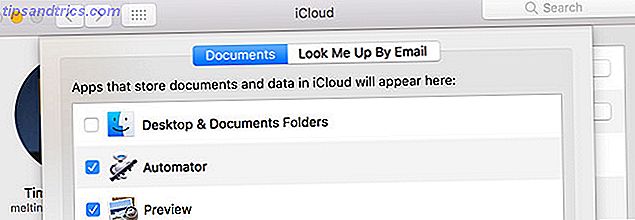
macOS High Sierra introdujo la capacidad de almacenar una copia de las carpetas de Documentos y Escritorio de su Mac en iCloud. Una vez completada la carga inicial, puede acceder a estas carpetas en cualquier lugar: desde su iPhone, otra Mac o iniciando sesión en la web en iCloud.com.
Vaya a Preferencias del sistema> iCloud y luego haga clic en el botón Opciones al lado de iCloud Drive . Marque la casilla para habilitar Carpetas de escritorio y documentos .
6. Almacenar archivos como un servicio de nube real
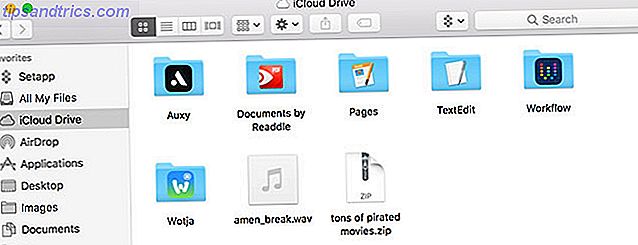
Me tomó un tiempo, pero ahora también puedes usar iCloud como un viejo servicio de almacenamiento en la nube. Los usuarios con macOS Sierra o posterior encontrarán una opción de iCloud Drive en su barra lateral de Finder, en la que se enumeran todos los documentos actuales de iCloud. Los usuarios de iOS pueden acceder a iCloud Drive usando la aplicación Archivos.
En un movimiento sorprendente para Apple, iCloud Drive está relativamente abierto con lo que puede almacenar, siempre que el archivo tenga menos de 50 GB. Todo lo que cargue estará disponible para todos los dispositivos conectados a iCloud, incluidos iPhones, MacBooks e iMacs, y cualquier dispositivo que pueda iniciar sesión en iCloud.com utilizando la interfaz web.
No hay restricciones de tipo de archivo, por lo que puede cargar su propia música, videos sin DRM, ejecutables de Windows, archivos ZIP, archivos torrent y cualquier cosa que sospeche que Apple desaprobaría. No olvides que hay algunas alternativas atractivas para iCloud Better Than iCloud. 6 Servicios superiores en la nube para usuarios de Apple mejores que iCloud? 6 Servicios superiores en la nube para usuarios de Apple De alguna manera, las cosas que hacen que Apple sea una gran compañía de hardware y software lo hacen malo en la nube. Lea más para casi cualquier tarea, sin embargo.

![Ojos satelitales: fondos de pantalla del mapa en función de su ubicación actual [Mac]](https://www.tipsandtrics.com/img/mac/223/satellite-eyes-map-wallpapers-based-your-current-location.jpg)
![Quicksand: Sincroniza automáticamente sus archivos recientes en la nube [Mac]](https://www.tipsandtrics.com/img/mac/387/quicksand-automatically-syncs-your-recent-files-cloud.png)